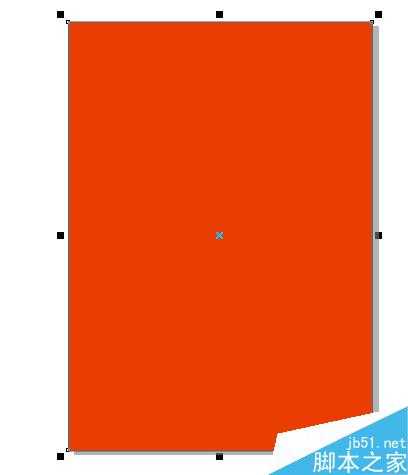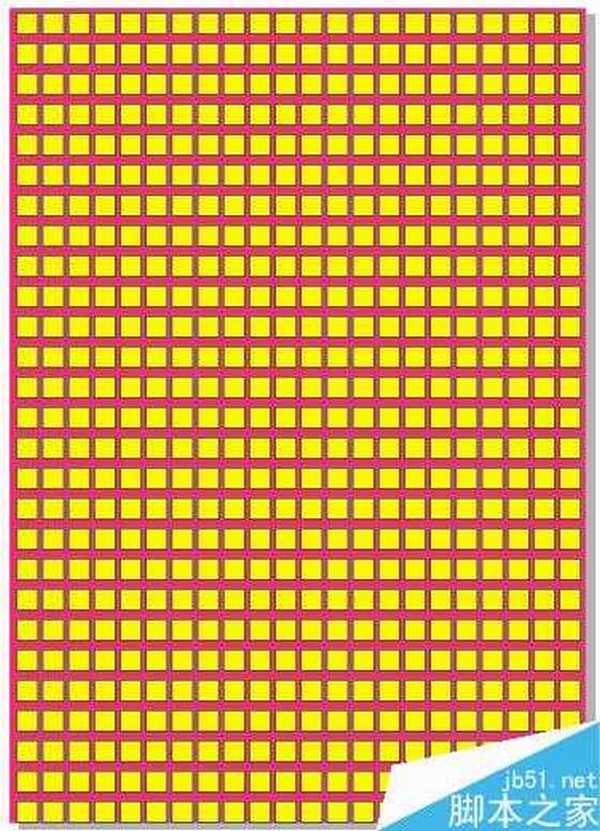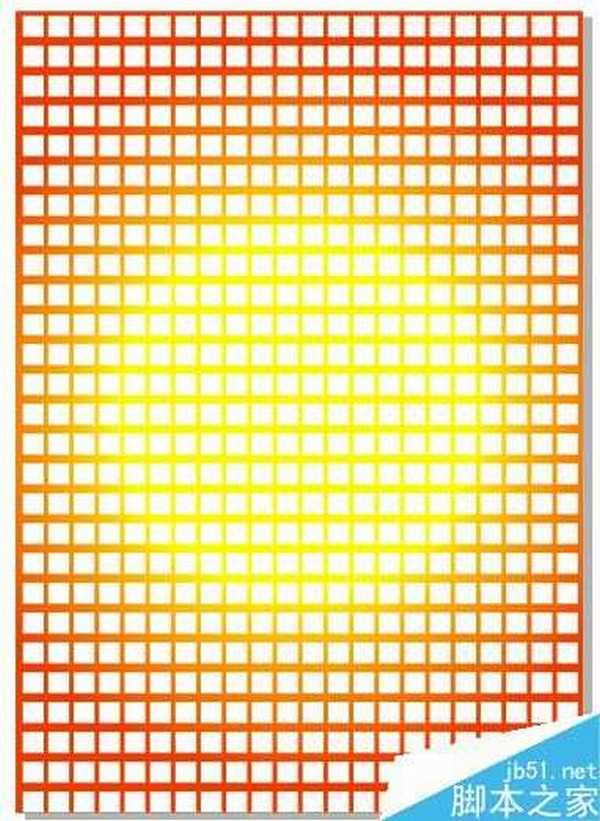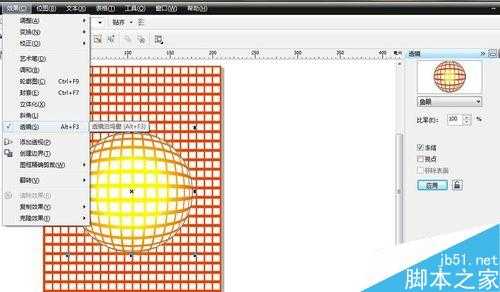Coreldraw软件制作立体球形
(编辑:jimmy 日期: 2024/11/8 浏览:3 次 )
这篇教程主要是向大家分享Coreldraw软件制作立体球形方法,教程制作出来的立体球形非常漂亮,主要是向大家介绍如何使用透视功能,好了,下面我们一起来学习吧!
方法/步骤
用钜形工具画一钜形,并填充颜色。
先画一个正方形,填充黄色,水平平移到适当的位置单击鼠标左键复制一个钜形,再按Ctrl+D再N个钜形
把复制的小钜形群组,选中所有钜形,再执行 排列-造形-修剪,把上面有颜色部分移开,并把底色填充渐变色。
画一正圆,执行,效果-透镜(快捷键alt+F3),设置右侧的选项,鱼眼-冻结,按应用就可以了,然后把圆拉开钜形底。
解散所有群组,把外框和白色底去掉,复制一个相同的圆,同一圆心旋转到合适效果。填充底色更明显。
注意事项
圆和钜形的比例要适当,效果会更好。
渐变的颜色要调好,更能突出效果。
以上就是Coreldraw软件制作立体球形方法介绍,操作很简单的,大家学会了吗?希望能对大家有所帮助!
下一篇:CDR简单绘制可爱的QQ企鹅